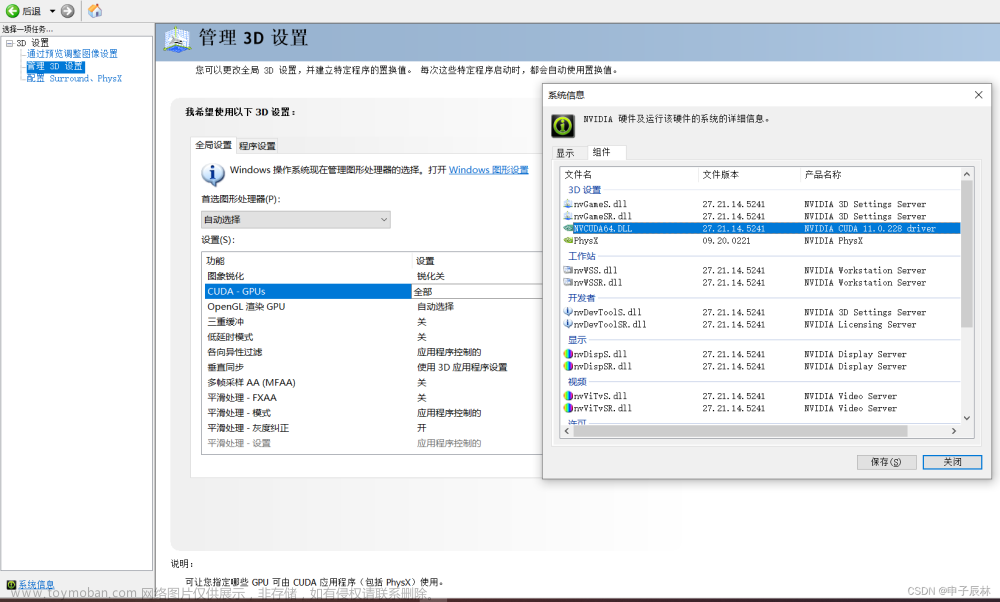新的windows电脑搭建pytorch深度学习环境
最近新买了一台台式机,配置是i5 13600KF + 3060Ti。我本身在工作中台式机上是使用pytorch上进行深度学习,因此需要从头搭建pytorch环境。此文算是记录一下,如果有人需要参考也是可以的。
电脑环境的配置
新电脑首先需要对环境进行一定的配置,简而言之就是装一下驱动+软件。
包括显卡驱动、CUDA、cudnn。以下是具体流程。
显卡驱动
一般显卡组装完成电脑是会自动安装驱动的,打开命令行敲nvidia-smi
就可以看到显卡驱动以及对应的版本。如下图,我装好的驱动是535.98,可以支持到的CUDA版本是12.2,因此我安装的CUDA只需要在12.2以下就可以了。
如果想要安装其他版本的驱动可以去英伟达驱动官网去下载。
https://www.nvidia.cn/geforce/drivers/
打开后是如下界面,根据自己显卡的型号就可以选择相应的驱动了。
下面是搜索结果,包括应用于Game或者Studio的驱动,可以是对游戏或者视频剪辑啥的有特殊优化?这个我不太了解,我选择的是Studio的驱动。点进去下载就行了。
cuda
cuda安装是为了深度学习的GPU加速运算平台。cuda版本的安装需要根据上面显卡驱动来安装。可以到下面英伟达官网去下载
https://developer.nvidia.com/cuda-toolkit-archive
界面如下,选择<=显卡驱动支持的版本就可以啦,我选择的是11.7,不会太新也不会太老。
安装后可以使用相应的cmd指令测试一下,cmd输入nvcc -V ,最后一行显示11.7版本说明安装成功啦。
cudnn
cudnn是针对深度神经网络库,和cuda配套使用,以下是具体下来的地址,需要注意的是cudnn是需要注册账号登入使用的。
https://developer.nvidia.com/rdp/cudnn-archive
打开后可以看到如下界面,选择和cuda匹配的版本就行了,比如我的cuda是11.7,那么cudnn可以选择8.7,8.8.等等,我选择是是8.7
cudnn是个压缩包,解压后直接扔进cuda安装位置就可以了。
安装后测试cudnn,可以进行测试,其实也可以不必测试,因为基本没啥问题,如果要测试的话就使用cmd命令行打开运行下面路径中的两个测试程序
一般结果都是Result = PASS
pytorch开发软件的安装
首先需要安装一些基本的开发软件 miniconda、(pycharm或vscode),我习惯使用vscode,就写vscode了。
miniconda
为什么是miniconda而不是anaconda ?因为anaconda太大了啊!一个几十M,一个几百M,普通用户用miniconda就够用了!
以下是具体的下载地址
https://docs.conda.io/en/latest/miniconda.html
安装过程很基本,不需要讲。
安装过后,cmd命令行测试一下。一般是会显示没有该命令,这个时候就在电脑中加入conda的Scripts路径就行了。
重新打开cmd输入conda,应该是如下提示。
vscode
一般是到官网去下载,如下面的链接
https://code.visualstudio.com/
但是一般会下载的很慢很慢,因此可以做一些操作,复制下载地址,然后换成国内镜像服务加速。
https://az764295.vo.msecnd.net/stable/695af097c7bd098fbf017ce3ac85e09bbc5dda06/VSCodeUserSetup-x64-1.79.2.exe
将下载地址中的 az764295.vo.msecnd.net 更换为 vscode.cdn.azure.cn 使用国内的镜像服务器加速。国内下载地址如下。
https://vscode.cdn.azure.cn/stable/695af097c7bd098fbf017ce3ac85e09bbc5dda06/VSCodeUserSetup-x64-1.79.2.exe
pytorch环境的安装
conda安装python环境
1.一般要先配置清华源,因为下载比较快,可以用如下代码
conda config --add channels https://mirrors.tuna.tsinghua.edu.cn/anaconda/pkgs/free/
conda config --set show_channel_urls yes
2.创建python环境
创建名为yrqcv,python=3.9的环境
conda create -n yrqcv python=3.9
创建之后可以激活试试,由base转为yrqcv说明没问题
安装pytorch和torchvision
方法1是进入官网直接安装提供的命令行安装,官网入口
https://pytorch.org/

但是我不习惯使用这样的方式,因为有些cuda版本他可能会跳过,演示不到,而且他会多装torchaudio,这个我不需要使用到
我还是想保存在本地直接安装,后面也方便移植。
方法2:离线安装(我本人使用)
进入以下网站,搜索你显卡的cuda版本直接下载whl文件
https://download.pytorch.org/whl/torch/

这个界面就十分清楚明白,你cuda版本适用的torch版本一目了然。我安装的是torch-1.13.0+cu117-cp39-cp39-win_amd64.whl
进入下面界面安装torchvision的whl文件,一般torch文件和torchvision需要对应,我选择是的torchvision-0.14.0+cu117-cp39-cp39-win_amd64.whl
https://download.pytorch.org/whl/torchvision/

下载完之后直接激活conda环境,pip install xx.whl 就可以安装啦。
装好之后验证一下,确认gpu是否可以用。
确认安装成功.
附录1:部分torch、torchvision、torchaudio版本对应关系
| torch | torchvision | torchaudio |
|---|---|---|
| 1.9.0 | 0.10.0 | 0.9.0 |
| 1.9.1 | 0.10.1 | 0.9.1 |
| 1.10.0 | 0.11.0 | 0.10.0 |
| 1.10.1 | 0.11.2 | 0.10.1 |
| 1.11.0 | 0.12.0 | 0.11.0 |
| 1.12.0 | 0.13.0 | 0.12.0 |
| 1.12.1 | 0.13.1 | 0.12.1 |
| 1.13.0 | 0.14.0 | 0.13.0 |
| 1.13.1 | 0.14.1 | 0.13.1 |
| 2.0.0 | 0.15.0 | 2.0.0 |
| 2.0.0 | 0.15.1 | 2.0.1 |
附录2:本文涉及的软件的网盘链接
包括miniconda,vscode,nvidia驱动,cuda,cudnn,pytorch,torchvision
电脑配置跟我相近的可以无脑下载。
链接:https://pan.baidu.com/s/1wAqUFDUYDQ8z3QQTa-oHBA 提取码:wigc文章来源:https://www.toymoban.com/news/detail-491752.html
有用就点个赞呗!文章来源地址https://www.toymoban.com/news/detail-491752.html
到了这里,关于【pytorch】新的windows电脑从头搭建pytorch深度学习环境(完整版+附安装包)的文章就介绍完了。如果您还想了解更多内容,请在右上角搜索TOY模板网以前的文章或继续浏览下面的相关文章,希望大家以后多多支持TOY模板网!

![Mac电脑配置李沐深度学习环境[pytorch版本]使用vscode](https://imgs.yssmx.com/Uploads/2024/02/742228-1.png)